
ביצוע שיחות מ״הודעות״ ב-Mac
ב״הודעות״, ניתן להתחיל שיחת וידאו או שמע עם אדם אחד או יותר שיש להם Mac, iPhone או iPad שעומדים בדרישות האלה.
הערה: יש להתחבר ל-FaceTime עם חשבון Apple ולוודא ש-FaceTime מופעל.
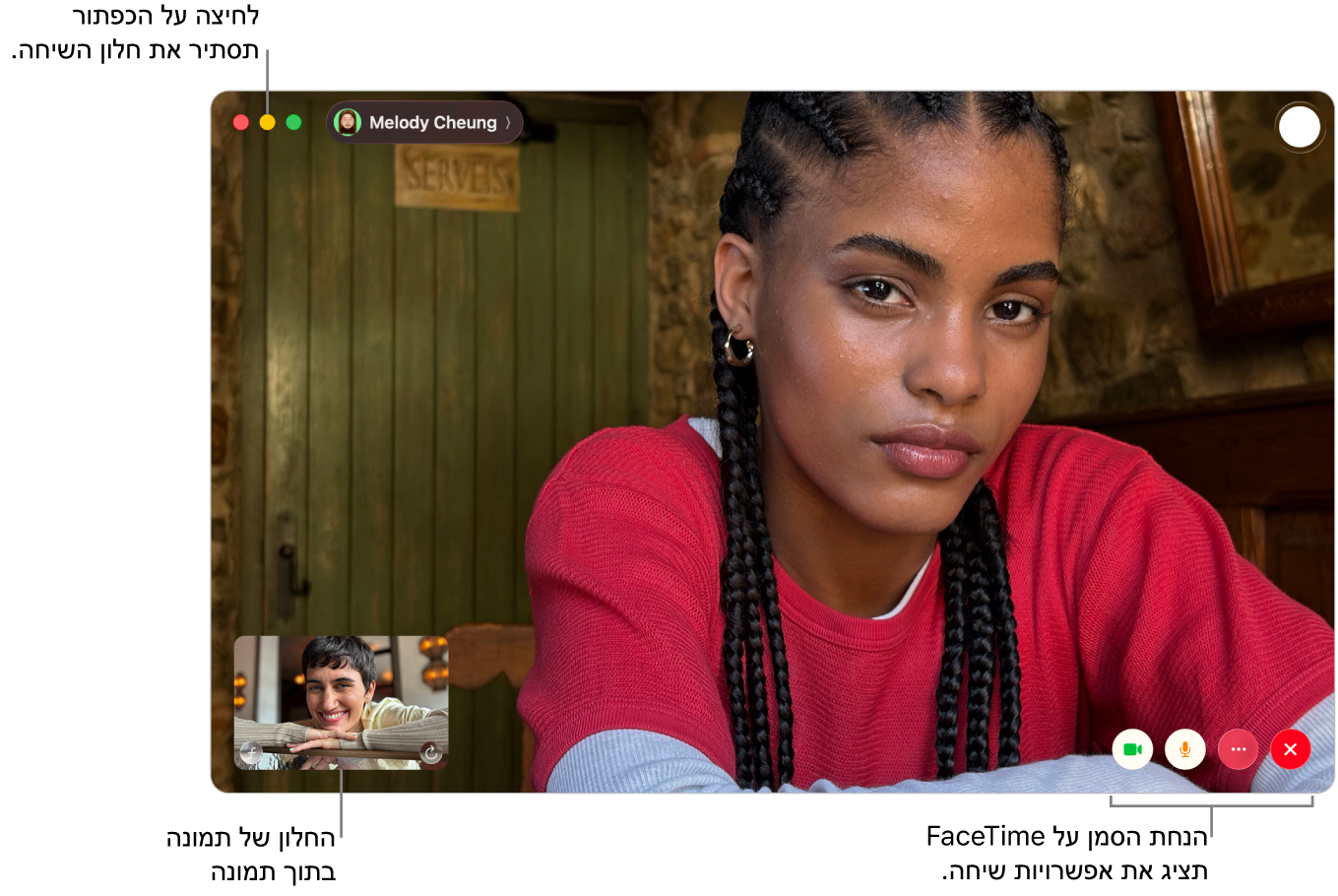
לעבור ליישום ״הודעות״
 ב‑Mac.
ב‑Mac.בחר/י או התחל/י שיחה עם אדם או קבוצה.
בצע/י אחת מהפעולות הבאות:
לחץ/י על
 בפינה השמאלית העליונה של החלון ובחר/י ״FaceTime בווידאו” או “FaceTime קולי” כדי להתחיל את השיחה מיד. ראה/י ביצוע וקבלה של שיחות ב‑FaceTime.
בפינה השמאלית העליונה של החלון ובחר/י ״FaceTime בווידאו” או “FaceTime קולי” כדי להתחיל את השיחה מיד. ראה/י ביצוע וקבלה של שיחות ב‑FaceTime.הערה: כאשר מישהו שאין ברשותו מצלמה עונה לשיחת וידאו, מוצגים מונוגרמה ומד עוצמת קול במקום וידאו.
יש ללחוץ על האייקון של איש הקשר או הקבוצה בחלק העליון של השיחה, ואז ללחוץ על
 . אם יש יותר ממספר אחד בכרטיס איש הקשר, בחר/י את המספר שברצונך להתקשר אליו. אם יש רק מספר אחד, השיחה מתחילה מיד.
. אם יש יותר ממספר אחד בכרטיס איש הקשר, בחר/י את המספר שברצונך להתקשר אליו. אם יש רק מספר אחד, השיחה מתחילה מיד.אם לא ניתן לבחור את מספר הטלפון, ודא/י שהגדרת את ה‑iPhone וה‑Mac לשיחות טלפון.
הערה: שיחות טלפון נכנסות ויוצאות ב‑Mac מנצלות את חבילת הגלישה. ייתכן שיחולו חיובים בגין השימוש ברשת סלולרית.
כשמישהו כולל אותך בשיחה קבוצתית ב-FaceTime, באפשרותך להצטרף לשיחה מהשיחה ב”הודעות”. פשוט לחץ/י על ״הצטרף/י״ בבועת ההודעה של FaceTime. (ראה/י מהן הדרישות עבור שיחה קבוצתית ב‑FaceTime.)